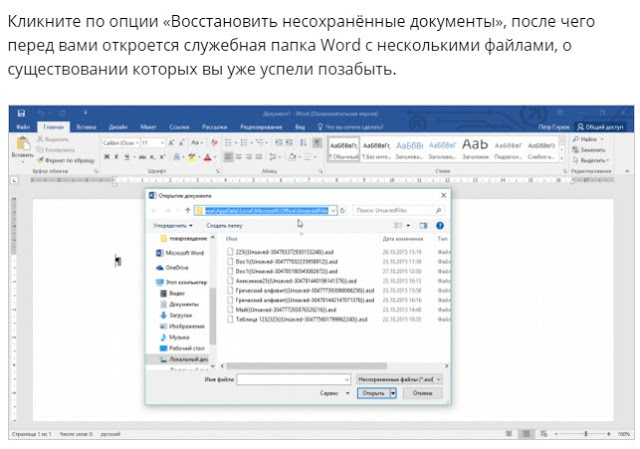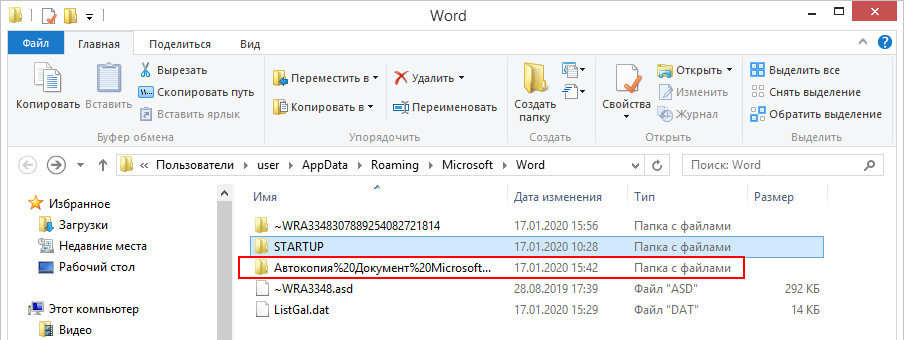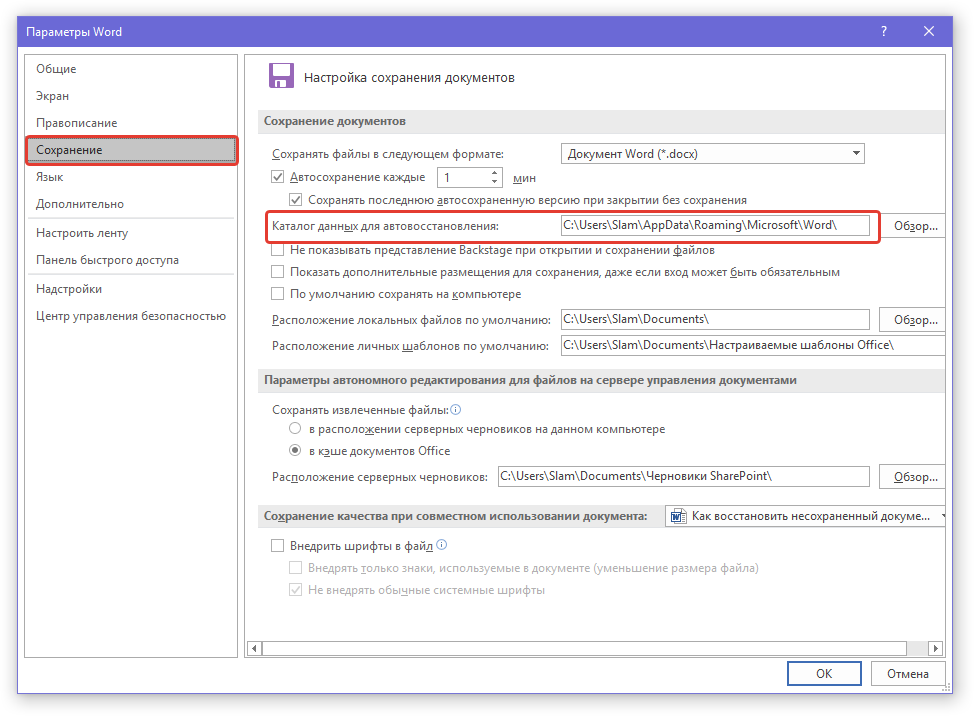Как восстановить поврежденные документы Word — Office
- Статья
- Чтение занимает 11 мин
-
- Применяется к:
- Word for Microsoft 365, Word 2019, Word 2016, Word 2013, Word 2010
Аннотация
В статье описываются способы выявления поврежденных документов в программе Word 2007 и ее более поздних версиях. Кроме того, в статье содержатся рекомендации по восстановлению текста и данных, содержащихся в выявленных поврежденных документах.
Данная статья рассчитана на начинающих пользователей компьютера и пользователей со средним уровнем подготовки.
Обновление Microsoft Office и Windows
Многие проблемы с программным обеспечением могут быть решены путем обновления программ Microsoft Office и Windows.
Часто задаваемые вопросы по центру обновления Windows
Установка обновлений Office
Обновление Office с обновлением Майкрософт
Поврежденный документ или проблема с программным обеспечением?
Документ Word может быть поврежден по нескольким причинам, которые помешают вам открыть его. Такое поведение может быть вызвано повреждением документа или шаблона, на котором основан документ. Ниже перечислены некоторые типы такого поведения:
- Многократное перенумерование существующих страниц документа
- Многократное восстановление разрывов страниц в документе
- Неправильная структура и форматирование документа.
- Вывод на экран нечитаемых знаков.
- Вывод сообщений об ошибках во время обработки.

- Зависание компьютера при открытии файла.
- Любое другое нестандартное поведение, которое не соответствует обычной работе программы.
В некоторых случаях повреждение документа не является причиной подобного поведения. Важно определить, поврежден ли документ или проблема связана с программным обеспечением. Для устранения этих факторов выполните следующие действия.
- Убедитесь, что подобное поведение не наблюдается при работе с другими документами. Попробуйте открыть другие документы Word, чтобы увидеть, возникает ли та же проблема. Если они открываются правильно, то проблема может быть с документом Word.
- Убедитесь, что подобное поведение не наблюдается при использовании других программ Microsoft Office. Если это так, то проблема может быть с другим приложением или операционной системой.
Если при выполнении какого-либо из этих действий будет выявлено, что проблема заключается не в документе, необходимо устранить проблему с Word, набором Office или установленной на компьютере операционной системе.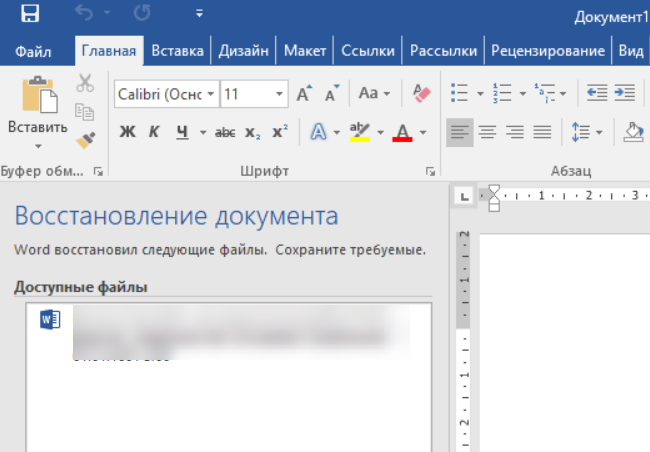
Действия при невозможности открытия поврежденного документа
Попробуйте способы в указанном порядке. Если один не работает, попробуйте следующий.
Способ 1. Откройте поврежденный документ в черновом режиме без поврежденных ссылок.
Шаг 1. Настройка Word
- Запустите Word.
- На вкладке Вид в группе Представления выберите Черновик.
- Выберите меню «Файл», затем щелкните Настройки и Дополнительно.
- В разделе Отобразить содержимое документа отметьте пункты Использовать шрифт черновика в режимах отображения «Черновик» и «Разметка» и Показывать замещающие рамки рисунков.
- Прокрутите вниз до раздела Общее, снимите флажок с Автоматически обновлять связи при открытии, нажмите OK и закройте Word.
Шаг 2. Откройте поврежденный документ
- Запустите Word.

- Выберите меню «Файл», затем Открыть.
- Щелкните поврежденный документ, затем выберите Открыть.
Если документ открыть невозможно, закройте его, затем снова откройте с помощью способа 6 и восстановите документ. В противном случае перейдите к способу 2.
Способ 2: Вставьте документ как файл в новый документ.
Шаг 1. Создание нового документа
- Выберите меню «Файл», затем Создать.
- Выберите Новый документ, затем Создать.
Шаг 2. Вставьте поврежденный документ в новый документ
На вкладке Вставка нажмите Вставка объекта, затем выберите Текст из файла.
В диалоговом окне Вставка файла найдите и выберите поврежденный документ. Затем выберите Вставить.
Примечание.
Может потребоваться повторно применить форматирование к последнему разделу нового документа.

Способ 3: Создание ссылки на поврежденный документ
Шаг 1. Создание нового документа
- В Word откройте меню Файл, затем выберите Создать.
- Выберите Новый документ
- В новом документе введите «Это проверка».
- Выберите меню «Файл», затем Сохранить.
- Введите «Ссылка спасения», затем Сохранить.
Шаг 2. Создание ссылки
- Выберите текст, введенный на шаге 1-3.
- На вкладке Главная в группе Буфер обмена щелкните Копировать.
- Выберите меню «Файл», затем Создать.
- Выберите Новый документ, затем Создать.
- На вкладке Главная в группе Буфер обмена щелкните стрелку рядом с кнопкой Вставить, затем выберите Специальная вставка.

- Щелкните Вставить связь, затем Форматированный текст (RTF) .
- Нажмите OK.
Шаг 3. Изменение ссылки на поврежденный документ
Щелкните связанный текст правой кнопкой мыши, выберите команду Объект связанного документа, затем Связи.
В диалоговом окне Связи выберите имя файла связанного документа и нажмите Изменить источник.
В диалоговом окне Изменить источник выберите документ, который не удается открыть, и нажмите Открыть.
Нажмите OK, чтобы закрыть диалоговое окно Связи.
Примечание.
В новом документе должны появиться сведения из поврежденного документа, если в нем находились данные или текст, которые можно было восстановить.
Щелкните связанный текст правой кнопкой мыши, выберите Объект связанного документа, затем Связи.

В диалоговом окне Связи нажмите кнопку Разорвать связь.
Нажмите кнопку Да в следующем сообщении: «Разорвать указанные связи?»
Способ 4: Использовать конвертер «Восстановление текста из любого файла»
Примечание.
У конвертера «Восстановление текста из любого файла» есть свои ограничения. Например, он не сохраняет форматирование документа. Кроме того, теряются все нетекстовые данные (рисунки, поля, графические объекты и прочие элементы). Поэтому верхние и нижние колонтитулы, сноски и текст полей сохраняются в виде обычного текста.
- В Word откройте меню «Файл», затем Открыть.
- В поле Тип файлов выберите Восстановление текста из любого файла(.).
- Выберите документ, текст которого необходимо восстановить.
- Выберите Открыть.
После восстановления документа с помощью конвертера «Восстановление текста из любого файла» некоторые двоичные данные не преобразовались.
Примечание.
В пользовательском интерфейсе Word 2007 отсутствует кнопка «Файл». Вместо нее используйте кнопку Office и затем выполняйте необходимые указания.
Действия по устранению проблем, если поврежденный документ можно открыть
Способ 1. Скопируйте все содержимое, за исключением последнего знака абзаца, в новый документ.
Шаг 1. Создайте новый документ
- В Word откройте меню Файл на ленте и выберите пункт Создать.
- Выберите Новый документ, затем Создать.
Шаг 2. Откройте поврежденный документ
- Выберите меню «Файл» на ленте и выберите пункт Открыть.
- Щелкните поврежденный документ, затем выберите Открыть.
Шаг 3. Скопируйте содержимое документа и вставьте его в новый документ
Примечание.
Если документ содержит разрывы разделов, копируйте только текст между разрывами. Разрывы разделов не следует копировать, так как они могут повредить новый документ. При копировании и вставке между документами необходимо изменить вид документа на черновой режим, чтобы избежать переноса разрывов разделов. Для перехода в черновой режим на вкладке Вид в группе Представления документа щелкните Черновик.
- В поврежденном документе нажмите сочетание клавиш CTRL+END, затем нажмите сочетание клавиш CTRL+SHIFT+HOME.
- На вкладке Главная в группе Буфер обмена щелкните Копировать.
- На вкладке Вид в группе Окно щелкните Переключение окон.
- Щелкните новый документ, созданный в шаге 1.
- На вкладке Главная в группе Буфер обмена щелкните Вставить.
Если неисправность сохраняется, перейдите к способу 8.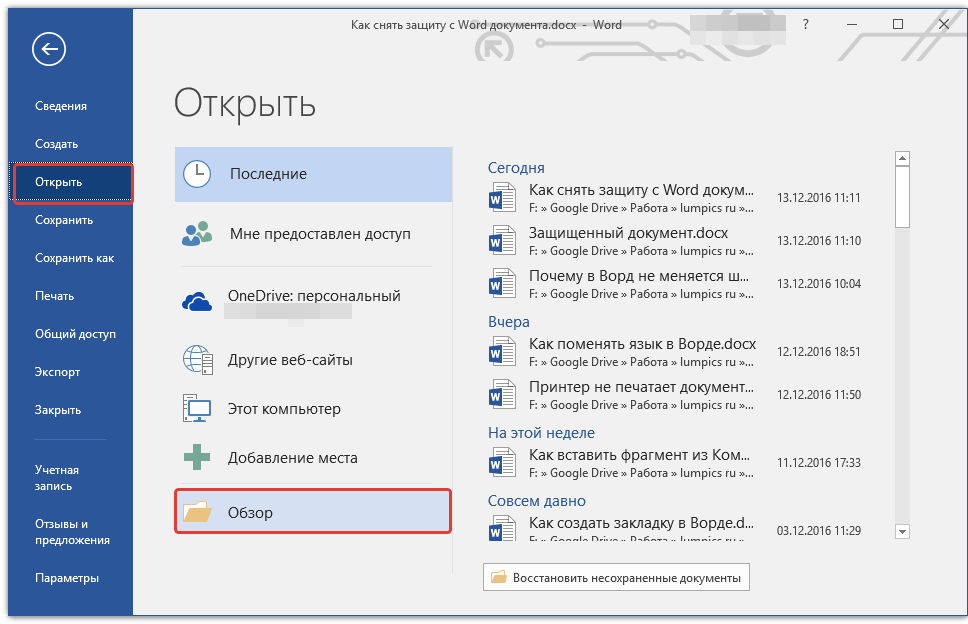
Способ 2: Замените используемый документом шаблон
Шаг 1. Определите используемый документом шаблон
- Откройте поврежденный документ в приложении Word.
- Выберите меню «Файл» на ленте и выберите пункт Параметры.
- Выберите пункт Надстройки.
- В окне Управление щелкните Шаблоны в области Просмотр и управление надстройками Office.
- Выберите Выполнить. В окне Шаблон документа появится список шаблонов документа. Если отображенные шаблоны помечены как Обычный, перейдите к шагу 2. В противном случае перейдите к выполнению действия 3.
Шаг 2. Переименуйте общий шаблон (Normal.dotm)
- Закройте приложение Word.
- Нажмите Пуск.
- Щелкните правой кнопкой файл Normal.
 dotm и выберите Переименовать.
dotm и выберите Переименовать. - Введите «Oldword.old» и нажмите клавишу ВВОД.
- Закройте проводник.
- Запустите приложение Word и откройте документ.
Шаг 3. Измените шаблон документа
- Откройте поврежденный документ в приложении Word.
- Выберите меню «Файл» на ленте и выберите пункт Параметры.
- Выберите пункт Надстройки.
- В окне Управление выберите Шаблоны и нажмите кнопку Перейти.
- Выберите Прикрепить.
- В папке Шаблоны выберите Normal.dotm, а затем нажмите Открыть.
- Нажмите кнопку OK, чтобы закрыть окно Шаблоны и надстройки.
- Закройте приложение Word.
Шаг 4. Проверьте изменение шаблонов.
- Запустите Word.
- Выберите меню «Файл» на ленте и выберите пункт Параметры.

- Щелкните поврежденный документ, затем выберите Открыть.
Если неисправность сохраняется, перейдите к способу 3.
Способ 3: Запустите программу Word с параметрами по умолчанию.
Для запуска Word с параметрами по умолчанию вы можете использовать параметр командной строки /a. При использовании параметра /a Word не загружает никакие надстройки. Кроме того, Word не использует имеющийся шаблон Normal.dotm. Перезапустите Word с помощью параметра /a.
Вариант 1. Запуск Word с параметром /a
Закройте приложение Word.
Нажмите Пуск и выберите пункт «Выполнить». В диалоговом окне «Выполнить» введите:
winword.exe /a
Этап 2. Открытие документа
- В Word откройте меню «Файл» на ленте и выберите пункт Открыть.
- Щелкните поврежденный документ, затем выберите Открыть.
Если неисправность сохраняется, перейдите к способу 4.
Способ 4: Изменение драйверов принтера.
Шаг 1. Попробуйте заменить драйвер принтера
- Найдите в вашей операционной системе меню «Устройства и принтеры».
- Нажмите Установка принтера.
- В диалоговом окне Установка принтера щелкните Добавить локальный принтер.
- Выберите Использовать существующий порт и нажмите кнопку Далее.
- В списке Изготовитель выберите Microsoft.
- Выберите Средство записи XPS-документов Microsoft и нажмите кнопку Далее.
- Выберите пункт Использовать уже установленный драйвер (рекомендуется) и нажмите кнопку Далее.
- Установите флажок Использовать в качестве принтера по умолчанию и нажмите кнопку Далее.
- Выберите Готово.
Шаг 2. Убедитесь, что изменение драйверов принтера привело к разрешению проблемы
- Запустите Word.

- Выберите меню «Файл» на ленте и выберите пункт Открыть.
- Щелкните поврежденный документ, затем выберите Открыть.
Если странное поведение не было устранено, перейдите к шагу 3.
Шаг 3. Переустановите исходный драйвер принтера.
Windows 10 и Windows 7
В своей операционной системе найдите «Принтеры».
Щелкните правой кнопкой мыши значок принтера по умолчанию и выберите команду Удалить.
Если система запросит пароль администратора или подтверждение, введите пароль или нажмите кнопку Продолжить.
Если будет предложено удалить все файлы, связанные с принтером, нажмите кнопку Да.
Щелкните Добавить принтер или сканер и следуйте инструкциям Мастера установки принтера для переустановки драйвера принтера.
Шаг 4. Убедитесь, что изменение драйверов принтера привело к разрешению проблемы
- Запустите Word.

- Выберите меню «Файл» на ленте и выберите пункт Открыть.
- Щелкните поврежденный документ, затем выберите Открыть.
Если неисправность сохраняется, перейдите к способу 5.
Способ 5. Попытка принудительного восстановления файла в Word.
Шаг 1. Восстановление документа
В Word откройте меню «Файл» на ленте и выберите пункт Открыть.
- В диалоговом окне Открыть выберите нужный документ Word.
- Щелкните стрелку рядом с кнопкой Открыть и выберите команду Открыть и восстановить.
Шаг 2. Убедитесь, что восстановление документа привело к разрешению проблемы
Убедитесь, что странное поведение больше не возникает. Если неисправность сохраняется, перезагрузите Windows и перейдите к способу 6.
Способ 6. Изменение формата документа с последующим преобразованием документа обратно в формат Word.
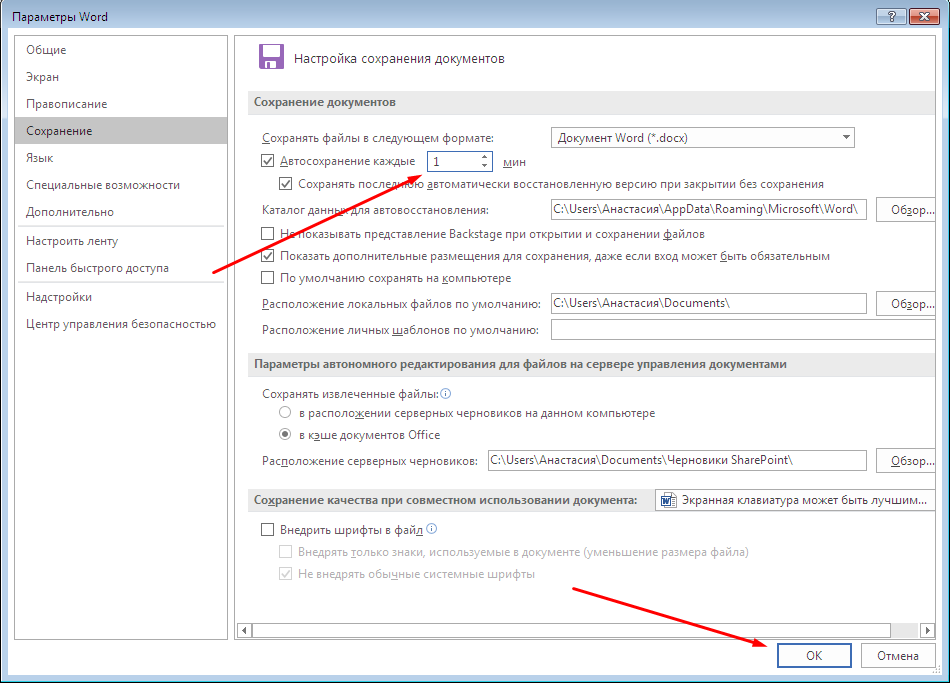
Шаг 1. Откройте документ
- Запустите Word.
- Выберите меню «Файл» на ленте и выберите пункт Открыть.
- Щелкните поврежденный документ, затем выберите Открыть.
Шаг 2. Сохраните документ в другом формате
- Откройте меню «Файл» на ленте и выберите пункт Сохранить как.
- Выберите Другие форматы.
- В списке Сохранение файла выберите Rich Text Format (*.rtf).
- Выберите Сохранить.
- Откройтеменю «Файл» на ленте и выберите пункт Закрыть.
Шаг 3. Откройте документ, затем сконвертируйте его обратно в формат Word
- В Word выберите Файл, затем Открыть.
- Щелкните конвертированный документ, затем выберите Открыть.
- Выберите Файл, затем команду Сохранить как.

- Выберите Документ Word в поле Сохранить как.
- Переименуйте файл и нажмите Сохранить.
Шаг 4. Убедитесь, что конвертация формата файла решила проблему
Убедитесь, что странное поведение больше не возникает. Если проблема не устранена, попробуйте сохранить файл в другом формате. Повторите шаги 1 – 4, затем попробуйте сохранить файл в других форматах в следующем порядке:
- Веб-страница (.htm; .html)
- в любом другом формате обработки текста;
- в формате обычного текста (TXT).
Примечание.
При сохранении файлов в формате Обычный текст (.txt) вы можете устранить повреждение документа. Однако все форматирование документа, все макросы и рисунки при этом теряются. При сохранении файлов в формате обычного текста (.txt) необходимо повторно форматировать документ. Поэтому формат Обычный текст (.txt) необходимо использовать только в том случае, если другие форматы не разрешают проблему.
Если неисправность сохраняется, перейдите к способу 7.
Способ 7. Скопируйте неповрежденные части поврежденного документа в новый документ.
Шаг 1. Создайте новый документ
- В Word выберите Файл и щелкните пункт Создать.
- Выберите Новый документ, затем Создать.
Шаг 2. Откройте поврежденный документ
- Выберите Файл, затем Открыть.
- Щелкните поврежденный документ, затем выберите Открыть.
Шаг 3. Скопируйте неповрежденные части поврежденного документа, а затем вставьте их в новый документ
Примечание.
Если документ содержит разрывы разделов, копируйте только текст между разрывами. Разрывы разделов не следует копировать, так как они могут повредить новый документ. При копировании и вставке между документами необходимо изменить вид документа на черновой режим, чтобы избежать переноса разрывов разделов. Для перехода в черновой режим на вкладке Вид в группе Представления документа щелкните Черновик.
Для перехода в черновой режим на вкладке Вид в группе Представления документа щелкните Черновик.
- В поврежденном документе найдите и выделите неповрежденню часть содержания документа.
- На вкладке Главная в группе Буфер обмена щелкните Копировать.
- На вкладке Вид в группе Окно щелкните Переключение окон.
- Щелкните новый документ, созданный в шаге 1.
- На вкладке Главная в группе Буфер обмена щелкните Вставить.
- Повторите шаги 3a – 3e для всех неповрежденных частей документа. Необходимо воссоздать поврежденные части документа.
Способ 8. Переключите представление документа и удалите поврежденное содержимое
В обрезанных документах, в которых отображаются не все страницы, можно переключить представление и удалить поврежденное содержимое.
Определите номер страницы с поврежденным содержимым, из-за которого документ обрезается.
- В Word выберите Файл, затем Открыть.
- Щелкните поврежденный документ, затем выберите Открыть.
- Прокрутите документ до той страницы, после которой он обрезается. Запомните содержимое этой страницы.
Переключите представление документа и удалите поврежденное содержимое.
- На вкладке Вид в группе Представления документа выберите элемент Веб-документ или Черновик.
- Прокрутите документ и найдите содержимое, после которого он обрезается.
- Выделите и удалите следующий абзац, таблицу или объект.
- На вкладке Вид в группе Представления документа выберите элемент Режим разметки. Переключайте представления и удаляйте содержимое до тех пор, пока документ не отобразится в полном виде в представлении Режим разметки.

- Сохраните документ.
Способ 9: Откройте документ с помощью блокнота
Если документ поврежден и ни один из предыдущих способов не работает, попробуйте восстановить его содержимое, открыв документ с помощью блокнота.
Примечание.
Используя этот метод, вы потеряете все форматирование. Целью является восстановление содержимого.
- Найдите поврежденный документ с помощью проводника Windows.
- Щелкните документ правой кнопкой мыши и выберите Открыть с помощью.
- Выберите Блокнот:
Документ откроется в Блокноте с дополнительным кодом и текстом вокруг содержимого.
Примечание.
Возможно, вам придется изменить тип файла с Текстовые документы (.txt) на Все файлы (.*).
Очистите текст, удаляя все или большинство дополнительных знаков.
Выберите «Файл«, а затем нажмите кнопку «Сохранить как».
 .. Переименуйте документ, чтобы не перезаписывать поврежденный документ.
.. Переименуйте документ, чтобы не перезаписывать поврежденный документ.
Вернитесь к Word и откройте новый документ. Как только документ открыт в Word, вы можете очистить его и попытаться повторно применить утерянный формат.
Как восстановить несохраненный документ word на mac
Авто восстановление не работает? Вот решения для восстановления несохраненного документа Word на Mac
Обновлено Лиза Оу / 30 декабря 2020 г. 09:20
Когда Microsoft Word внезапно падает или отключается, у вас может не быть времени, чтобы сохранить файл Word. Чтобы восстановить несохраненный документ Word на Mac, вы можете просто снова открыть программу Word. Если вы включили Автосохранение Эта функция позволяет восстановить потерянный документ Word на Mac из-за принудительного выхода или отключения питания.
Что делать, если вы не можете найти нужный документ Word? Просто проверьте файлы из Автосохранение папку или Временная Папка.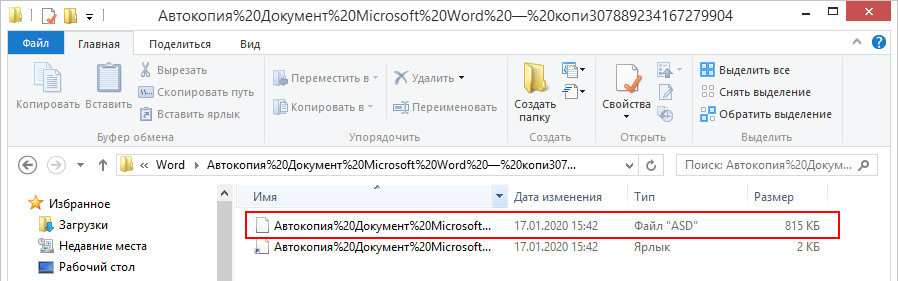 Если он недоступен, вы также можете использовать FoneLab Data Retriever для восстановления несохраненного документа Word в несколько кликов.
Если он недоступен, вы также можете использовать FoneLab Data Retriever для восстановления несохраненного документа Word в несколько кликов.
Просто прочитайте статью, чтобы получить работоспособное решение сейчас.
1. Как восстановить несохраненный документ Word на Mac с помощью функции автоматического восстановления
Автосохранение это функция Microsoft Office для автоматического извлечения несохраненного документа Word на Mac. По умолчанию, он будет сохранять документ Word каждые 10 минут. Просто убедитесь, что функция включена с Настройки > Вывод и обмен > Сохраните, Настройте параметры в Экономьте каждые минуты 10.
Решение 1: восстановление несохраненного документа Word на Mac с помощью Word
Шаг 1 Запустите программу Word снова. В случае сбоя программы или выключения Mac вы можете перезапустить Word, чтобы получить несохраненный документ Word на Mac. Обычно Word запускает другую версию как восстановленный Word.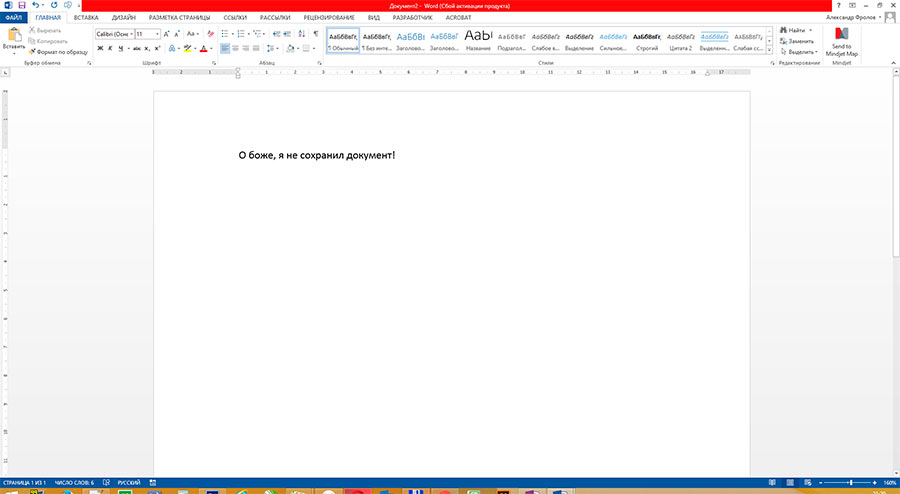
Шаг 2 Если он недоступен, вы можете перейти к Файл > Сохраните, который вы можете проверить восстановленный документ Word на Mac. Откройте несохраненный документ Word прямо на вашем компьютере.
Внимание: Если Mac просто выключается без сохранения документа Word, вам придется подождать, пока программа автоматически получит файлы с большой оперативной памятью.
Решение 2: восстановление несохраненного Word на Mac из папки автоматического восстановления
Шаг 1 Откройте папку автоматического восстановления на Mac в соответствии с различными MacOS. Вот пример для местоположения автоматического восстановления.
Office Word 2016 / 2019:
/ Library / Контейнеры / com.microsoft.Word / Data / Library / Preferences / Автосохранение
Office Word 2011:
/ Библиотека / Поддержка приложений / Microsoft / Office / Office 2011 AutoRecovery
Шаг 2 Запустите Finder, нажмите Go > Перейти в папку и введите указанный выше адрес, чтобы найти восстановленный несохраненный документ Word на Mac.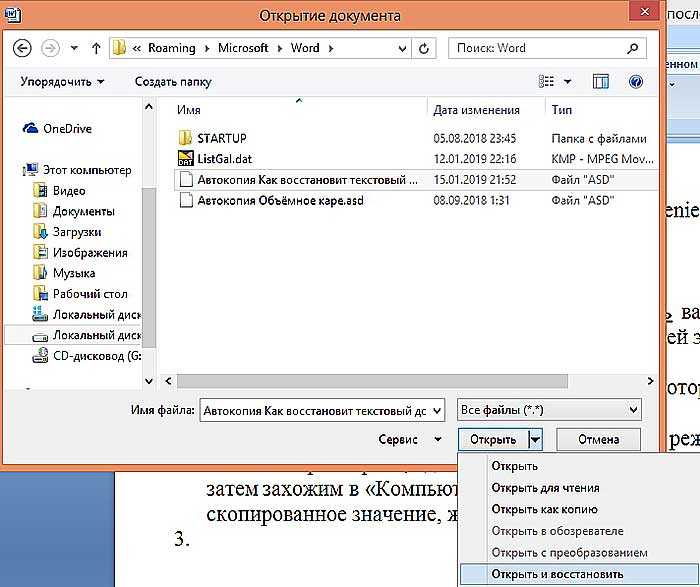
Шаг 3 Проверьте, не являются ли документы Word тем, который вы не сохранили в Word на Mac. После этого вы можете документ Word на Mac.
Решение 3: извлечение несохраненного Word на Mac из временной папки
Шаг 1 Войдите в Finder > Приложение > терминал открыть терминал на вашем Mac. Вы также можете нажать Launchpad на вашем Mac и выбрать терминал от Утилиты.
Шаг 2 После этого вы можете ввести командную строку открытый $ TMPDIR и откройте Временный файл папка с несохраненным документом Word. Выберите папку с именем TemporaryItems с
Шаг 3 Скопируйте и вставьте текст в Word, вы можете восстановить только часть несохраненного документа Word на Mac из временных файлов. Вы можете собрать все в соответствии с вашей памятью.
2. Восстановление несохраненного документа Word на Mac в случае сбоя автоматического восстановления
Если вы все еще не можете восстановить несохраненный документ Word на Mac с помощью вышеуказанного решения, FoneLab Data Retriever должно быть профессиональное восстановление данных, чтобы легко восстановить несохраненные, удаленные, перезаписанные и потерянные документы Word.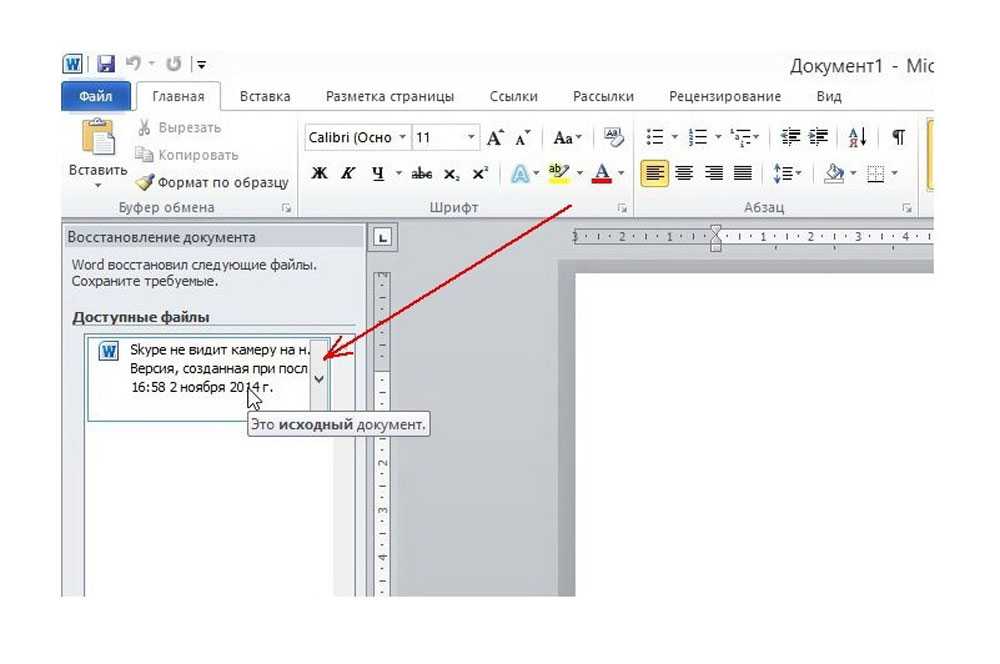 Кроме того, он позволяет извлекать файлы с Mac, жесткого диска, флэш-накопителя, карты памяти, SD-карты и других устройств.
Кроме того, он позволяет извлекать файлы с Mac, жесткого диска, флэш-накопителя, карты памяти, SD-карты и других устройств.
- Получить несохраненный, удаленный, потерянный, перезаписанный документ Word на Mac.
- Поддержка версий Word с Office 2011, Office 2016 и Office 2019.
- Сохраняйте исходные файлы документов Word без сохранения или изменения.
- И быстрое сканирование, и глубокое сканирование, чтобы получить несохраненный документ Word.
FoneLab Data Retriever — восстанавливайте потерянные / удаленные данные с компьютера, жесткого диска, флэш-накопителя, карты памяти, цифровой камеры и многого другого.
- С легкостью восстанавливайте фотографии, видео, контакты, WhatsApp и другие данные.
- Предварительный просмотр данных перед восстановлением.
Шаг 1 Скачайте и установите Удаленное Восстановление Word на Mac. Запустите программу и выберите Mac Восстановление данных вариант. Если вам нужно получить файлы с жесткого диска или другое устройство, вы должны сначала подключить устройство.
Шаг 2 Выберите Документ и выберите диск, который вы хотите получить несохраненный документ Word на Mac. После этого вы можете выбрать Быстрое сканирование режим и нажмите Scan кнопка, чтобы получить файлы.
Шаг 3 После процесса сканирования вы можете найти все извлеченные несохраненные документы в DOCX папка. Вы можете просто найти имя или созданные данные, чтобы получить несохраненное Слово в соответствии с вашими требованиями.
Шаг 4 Найдя файл, вы можете получить несохраненный документ Word на Mac, нажав Recover кнопка. После этого вы можете проверить восстановленный несохраненный документ Word на вашем Mac.
Если вы пользователь Windows, вы можете узнать, как восстановить несохраненный документ Word в Windows.
Заключение
Если вы только что потеряли несохраненный документ Word на Mac, откройте Word и верните файлы из Автосохранение должен быть первым выбором. Даже если вы не можете найти документы Word из приложения, вы все равно можете проверить Word Autocover папку или Временные файлы чтобы восстановить их.
Даже если вы не можете найти документы Word из приложения, вы все равно можете проверить Word Autocover папку или Временные файлы чтобы восстановить их.
Но когда вы не можете получить документы Word с вышеуказанными решениями. Просто скачать FoneLab Data Retriever с легкостью восстановить несохраненный документ Word на Mac.
Больше запросов о способах возврата файлов вы можете поделиться более подробной информацией в комментариях.
Как восстановить несохраненные или потерянные документы Word Mac, найти автосохраненные документы
Есть несколько различных компьютерных бедствий, которые могут быстро истощить цвет вашего лица. К ним относится нажатие кнопки «Ответить всем», а не просто «Ответить», с пониманием того, что на сбойном жестком диске содержались видео и фотографии, которые вы не создали резервной копии, или в тот роковой момент, когда документ, над которым вы работали, внезапно исчезает, либо потому, что ваш Mac потерпел крах или завис, или потому что вы забыли сохранить, или случайно нажали на удаление.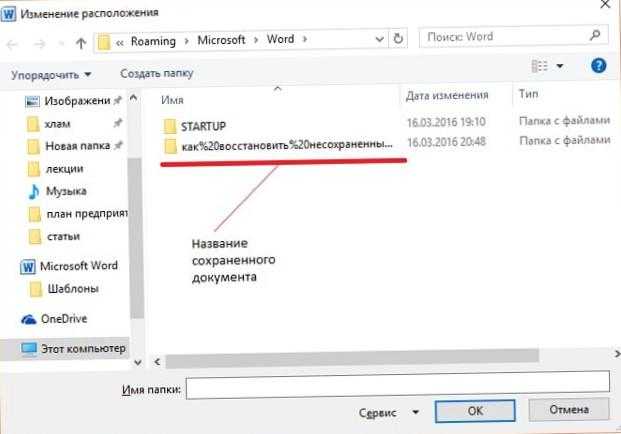 В последнем случае все не может быть потеряно, и мы покажем вам, как вы можете восстановить этот пропавший словарь Word еще раз.
В последнем случае все не может быть потеряно, и мы покажем вам, как вы можете восстановить этот пропавший словарь Word еще раз.
Если это не документ Word, вы потеряли одну из следующих статей: «Как восстановить потерянные документы TextEdit» или «Как восстановить удаленные файлы».
Прежде чем вы запаникуете, есть достаточно хороший шанс, что вы можете вернуть свой документ обратно. Ниже мы рассмотрим несколько вариантов, которые могут вам помочь.
Шаг 1: Проверьте корзинуВ некоторых случаях ваш файл может отсутствовать, потому что вы удалили его случайно. Это легко сделать, когда вы спешите и в момент безумия, закрывая несколько документов, вы нажимаете «Удалить», когда хотите сохранить. Это не так катастрофично, как кажется, так как документ может быть найден в Корзине.
- Чтобы проверить, так ли это, перейдите к значку корзины в доке и дважды щелкните мышью.
- Теперь вы увидите содержимое корзины. Найдите свой файл, и, если он есть, вам нужно будет выделить его, щелкнуть правой кнопкой мыши и выбрать «Вернуться».
 Это поместит файл обратно в папку, в которой он был изначально сохранен, и вы сможете открыть его еще раз.
Это поместит файл обратно в папку, в которой он был изначально сохранен, и вы сможете открыть его еще раз.
Если все работает как надо, то в Word довольно сложно потерять файл. Функция автосохранения означает, что в случае аварии у вас по-прежнему должна быть основная часть вашей работы, за исключением последних десяти минут.
Конечно, бывают случаи, когда все работает не так, как должно, и в этом случае вам нужно обратиться к резервным копиям. Если вы используете Time Machine для резервного копирования вашего Mac, вы сможете вернуться к тому моменту, когда файл еще находился в вашей системе. Следуйте нашему Полному руководству по Time Machine для получения инструкций о том, как восстановить ваши файлы.
Если вам не повезло, что у вас нет процедуры резервного копирования, мы предлагаем начать ее немедленно. Маки — очень надежные машины, но всегда есть риск, что что-то пойдет не так, поэтому лучше защитить себя от потенциальной катастрофы.
Попробуйте взглянуть на нашу статью «Как создать резервную копию Mac», которая выделяет несколько решений для этой важной практики.
Шаг 3. Найдите файл в папке Word AutoRecoveryWord для Mac имеет встроенную функцию автосохранения, которая называется AutoRecover, которая включена по умолчанию. Это означает, что Word тихо сохраняет документ, над которым вы работаете, без необходимости вручную указывать программному обеспечению. Для правильной работы этой функции вам необходимо сначала сохранить документ с именем, а затем Word будет делать поэтапное сохранение каждые десять минут.
Если документ был утерян из-за непредвиденного завершения работы вашего компьютера или программного обеспечения, вам будет предложено восстановить файл при перезапуске Word. Если по какой-то причине это не так, вы все равно сможете найти его версию в папке AutoRecover.
То, как это работает, зависит от версии Word для Mac, которую вы используете. Мы рассмотрим каждый отдельно ниже.
Хотите лучше узнать Word? Прочитайте наши Лучшие советы по Word для Mac.
Как найти папку автоматического восстановления в Word 2011
Если вы используете Word 2011, то легко найти папку AutoRecovery:
- Нажмите на опцию «Файл» в строке меню, а затем выполните поиск «Восстановление автоматически».
- Если вы часто используете Word, тогда может быть несколько разных файлов автообновления, поэтому проверьте дату, чтобы увидеть, какой из них соответствует отсутствующему элементу.
- Найдя документ, просто нажмите на него, чтобы открыть, а затем не забудьте сохранить его снова под новым именем.
Даже если вы не найдете свой документ в папке автоматического восстановления, это может быть не тот случай, когда его там нет. Файлы в папке AutoRecover не всегда отображаются.
У нас есть непосредственный опыт этого. В прошлом наш Mac «услужливо» сохранял документ Word в папке автоматического восстановления Office 2011. Это не будет проблемой, за исключением того факта, что когда мы затем обратились к папке (просто быстрый поиск в Spotlight для Office 2011 AutoRecovery), файлы нигде не было видно.
Как вы можете видеть из этого снимка экрана, самый последний файл в нашей папке AutoRecovery был с 5 марта, но мы знаем, что там были сохранены более свежие файлы.
Проблема с файлом автоматического восстановления заключается в том, что он находится в папке «Библиотека», которая по умолчанию не отображается, и это будет иметь некоторое влияние на то, видны ли ваши файлы или нет.
К счастью, есть способ найти файл. Вот как…
Как просмотреть файлы в папке автоматического восстановления Office 2011
- Перейдите в Finder и нажмите Alt (или Option), выбрав «Go» в меню вверху страницы. Это сделает папку библиотеки видимой (если вы не нажмете Alt, вы ее не увидите — и вы должны удерживать нажатой Alt, иначе она исчезнет).
- Затем перейдите в следующие папки: Поддержка приложений> Microsoft> Office> Автообновление Office 2011.
- Когда вы увидите Office 2011 в этом представлении, вы сможете найти свой файл.
Как найти папку автоматического восстановления в Word 2016
У тех, кто использует Word 2016, больше проблем. Вот как найти автообновление в Word 2016:
Вот как найти автообновление в Word 2016:
- В Word 2016 папка AutoRecovery находится глубоко в системе и требует, чтобы ваш Mac отображал скрытые файлы, поэтому первым шагом является обнаружение этих секретных папок, для этого мы рекомендуем следовать нашему совету здесь: Как показать скрытые файлы и папки на Mac.
- После этого вам нужно открыть Finder, а затем щелкнуть значок «Домой» в левом столбце (обычно он сопровождается вашим именем). Теперь перейдите к следующей папке:
Библиотека / Контейнеры / com.microsoft.Word / Data / Library / Preferences / Автосохранение /
Шаг 4: Посмотрите во временную папку
На вашем Mac также есть папка, в которой он может временно хранить файлы. Временная папка не так легко найти, хотя.
Чтобы найти временную папку, используйте «Терминал» (найдите его в «Приложениях»> «Утилиты»> «Терминал») или найдите «Поиск в терминале», нажав сочетание клавиш Command + пробел.
- Открытый терминал
- Тип: открыть $ TMPDIR
- Нажмите Ввод.

Внутри этой папки TMP вы найдете папку с именем Temporaryitems. Возможно, ваш документ может быть внутри.
Советы, чтобы избежать потерянных файлов WordСохранить первым, сохранить часто
Само собой разумеется, что вы должны сохранять часто, особенно если ваш Mac может быть немного ненадежным.
Возможно, вы сможете полагаться на автосохранение Word, но помните, что сначала вы должны сохранить файл, чтобы воспользоваться автосохранением.
Изменение частоты автосохраненияПолезно знать, что вы можете сократить разрывы между автосохранениями в Word для Mac. По умолчанию они установлены с десятиминутными интервалами, но их легче сделать более частыми.
В Word перейдите в строку меню в верхней части экрана и нажмите Word. В раскрывающемся меню выберите «Настройки», а затем в разделе «Вывод и обмен» вы увидите значок диска с именем «Сохранить». Нажмите эту кнопку, и теперь вы сможете настроить время между сохранениями, введя значение в поле «Сохранить каждые X минут» внизу.
Хотя может показаться заманчивым установить его как можно ниже, имейте в виду, что производительность Word будет немного снижаться, если он будет сохраняться каждую минуту, особенно если вы работаете с большим файлом. Поэкспериментируйте, чтобы увидеть, какие настройки лучше всего подходят для вас.
Как восстановить несохраненный документ Word на Mac
Microsoft Word, пожалуй, лучший и наиболее часто используемый текстовый процессор для компьютеров. Хотя это правда, что Word — это текстовый процессор, разработанный и распространяемый Microsoft, он доступен не только для операционной системы Windows, но и для операционной системы Mac на компьютерах, а также работает в различных мобильных операционных системах. Microsoft Word для Mac ничем не хуже Microsoft Word для Windows — столь же многофункциональный и мощный инструмент для обработки текста. Однако, как и Word для Windows, Word для Mac также склонен к потере несохраненного хода выполнения документа или несохраненного документа целиком в случае сбоя Word или неожиданного завершения работы программы или компьютера.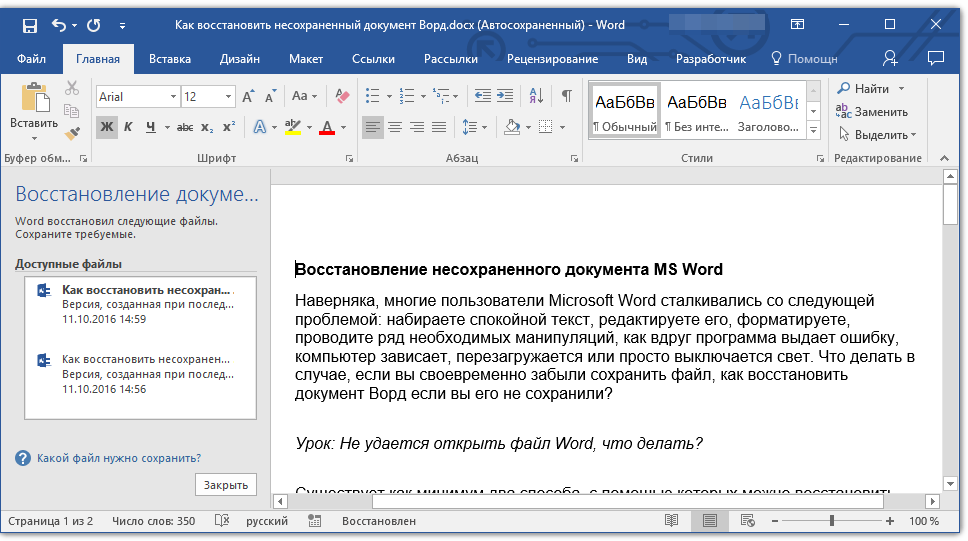
Никому не нравится терять прогресс над документом Word, над которым они работают, не говоря уже о потере всего документа, который они еще не сохранили. Хотя это правда, что шансы на восстановление всего несохраненного документа Word в лучшем случае невелики, поскольку несохраненные документы не перемещаются из ОЗУ компьютера на его жесткий диск, пока они не будут сохранены, и потому, что функции восстановления документов Word для Mac на самом деле не работают до тех пор, пока документ не будет сохранен, несохраненный прогресс в сохраненном документе Word в большинстве случаев можно восстановить тем или иным способом. Мало того, вы даже можете восстановить поврежденные файлы Word.
Если вы хотите восстановить несохраненный документ в Word для Mac, ниже приведены некоторые из наиболее эффективных методов, которые вы можете использовать, чтобы это сделать:
Метод 1. Найдите несохраненный документ в папке «Восстановленные элементы».Слово для Mac часто временно сохраняет документы, которые пользователь еще не сохранил, в папке « Восстановленные элементы », которая находится в корзине компьютера Mac. Если вы хотите использовать этот метод, чтобы проверить, можете ли вы восстановить несохраненный документ Word для Mac, который вы пытаетесь восстановить, перейдите в корзину вашего компьютера и найдите папку « Восстановленные элементы ». Если вы найдете папку « Восстановленные элементы », загляните в нее и посмотрите, есть ли там копия несохраненного документа Word. Если вы видите копию целевого несохраненного документа в папке « Восстановленные элементы », просто переместите ее в другое место на своем компьютере и загрузите в Word для Mac, чтобы продолжить работу с ним.
Если вы хотите использовать этот метод, чтобы проверить, можете ли вы восстановить несохраненный документ Word для Mac, который вы пытаетесь восстановить, перейдите в корзину вашего компьютера и найдите папку « Восстановленные элементы ». Если вы найдете папку « Восстановленные элементы », загляните в нее и посмотрите, есть ли там копия несохраненного документа Word. Если вы видите копию целевого несохраненного документа в папке « Восстановленные элементы », просто переместите ее в другое место на своем компьютере и загрузите в Word для Mac, чтобы продолжить работу с ним.
Копия несохраненного документа, который вы пытаетесь восстановить, также может быть сохранена в папке « Временные элементы » на вашем компьютере. Чтобы проверить, так ли это, а затем восстановить целевой документ, если это окажется правдой, вам необходимо:
- Зайдите в Finder .

- Щелкните Перейти > Перейти в папку .
- Перейдите в следующий каталог:
/ частные / var / папки
Метод 3: используйте функцию автоматического восстановления Word для MacСлово для Mac имеет определенные функции, разработанные специально для обеспечения того, чтобы прогресс пользователя в документе сохранялся через регулярные промежутки времени, чтобы пользователь не потерял все в случае сбоя или неожиданного завершения работы. Одной из этих функций является автосохранение. Автовосстановление просто сохраняет прогресс пользователя в сохраненном документе Word через регулярные интервалы (10 минут), а в случае сбоя или неожиданного завершения работы файл автосохранения сохраненного документа может быть использован для его восстановления. Если вы хотите использовать этот метод для восстановления несохраненного документа Word на Mac, вам необходимо:
- Убедитесь, что Word для Mac еще не запущен.

- Нажмите « Домой» в меню « Перейти» в Finder .
- Перейдите в Документы > Данные пользователя Microsoft .
- Ищите файлы, у которых в начале имени есть фраза « Автоматическое восстановление». Среди этих файлов найдите сохранение с автоматическим восстановлением документа Word, который вы пытаетесь восстановить.
- Как только вы найдете сохранение AutoRecovery документа, который хотите восстановить, переименуйте его и добавьте расширение .doc в конец его имени. Это позволит Word для Mac открыть файл.
- Дважды щелкните файл, чтобы Word открыл его.
- Убедитесь, что это тот же документ, который вы хотите восстановить, затем нажмите « Файл» > « Сохранить как» и сохраните файл в желаемом месте на вашем компьютере с желаемым именем файла.

Как восстановить несохраненный документ Word 2019/2016/2011/2017 на Mac (5 лучших способов)
Вам может быть трудно вернуть обратно потерянный документ Word, особенно несохраненный файл Word на Mac. В этом посте показаны 5 лучших решений, которые помогут вам легко восстановить несохраненный документ Word 2019/2016/2017/2013/2011/2015 с Mac.
У вас нет привычки время от времени сохранять ваш документ Word во время редактирования? Вы, скорее всего, потеряете какое-то новое содержимое по разным причинам. Все операции после предыдущего сохраненного состояния исчезли. Что вы должны сделать?
На Mac легко может произойти потеря содержимого документа Microsoft Word. Вы не будете заботиться об этом, пока однажды не потеряете один важный файл. Вы редактируете и много работаете над документом Word 2019/2016/2017/2013/2011/2015 и забываете сохранить. Вы предпочитаете восстанавливать несохраненный файл Word напрямую, а не записывать его снова, и вы пришли сюда, чтобы найти способ.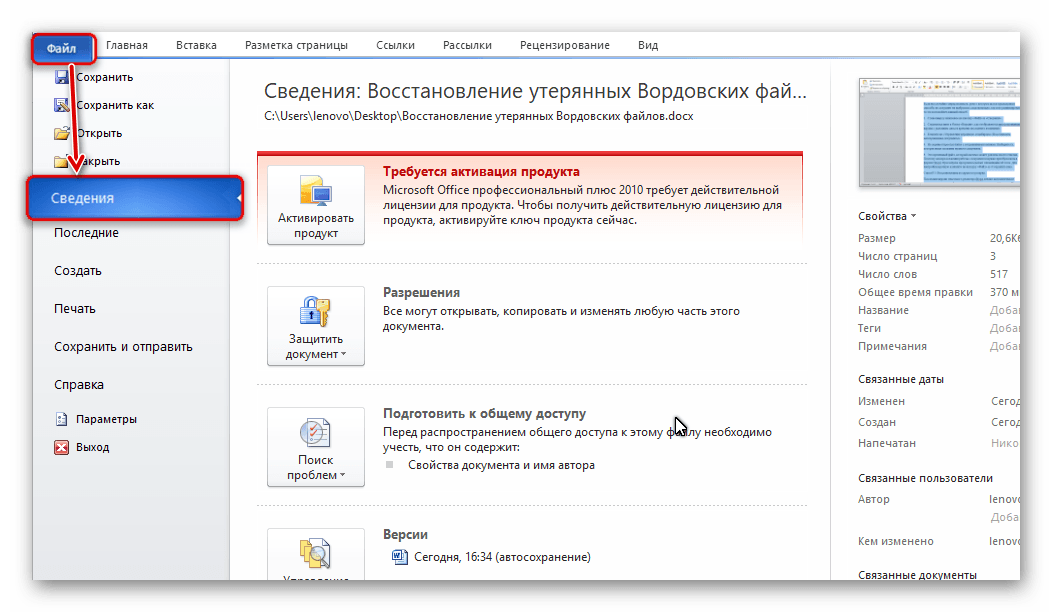
Получить документ Word, который случайно закрыт без сохранения? Если все новые операции на нем ушли навсегда? Следующие части покажут вам Как восстановить несохраненный документ Word на Mac .
Часть 1. Лучший способ восстановить несохраненный документ Word на Mac
Фактически, программное обеспечение для восстановления данных Mac может быть лучшим вариантом для восстановления удаленных / потерянных файлов, включая несохраненный документ Word на Mac. Если вы перепробовали все известные вам методы и не смогли вернуть потерянные данные, здесь, в первой части, мы искренне рекомендуем Mac Восстановление данных чтобы помочь вам восстановить несохраненный документ Word 2019/2016/2017/2011/2013 на Mac.
- Восстановление удаленных / потерянных данных с жесткого диска Mac (внутреннего и внешнего).
- Восстановление файлов с карты памяти, USB-накопителя, флэш-накопителя, камеры и т. Д.
- Поддержка восстановления фотографий, видео, аудио, электронных писем, документов и других файлов.

- Легко обрабатывать различные ситуации потери данных, такие как удаление, форматирование диска, RAW жесткий диск, сбой компьютера и т. Д.
Шаг 1 Запустите восстановление данных Mac
Дважды щелкните кнопку загрузки выше, чтобы бесплатно загрузить, установить и запустить это мощное программное обеспечение для восстановления данных Mac на вашем Mac. Убедитесь, что вы скачали правильную версию. При входе в его основной интерфейс выберите функцию «Восстановление данных Mac».
Шаг 2 Сканирование несохраненных файлов Word
Это многофункциональное программное обеспечение для восстановления данных позволяет вам восстанавливать многие часто используемые типы данных, такие как фотографии, аудио, видео, электронные письма, документы и многое другое. Если вам нужно только восстановить несохраненный документ Word, здесь вы можете выбрать только «Документ». Это ускорит скорость сканирования.
Нажмите «Сканировать», чтобы начать быстрое сканирование на вашем Mac. Он также предлагает функцию глубокого сканирования в случае, если вы не можете найти удаленные или потерянные данные.
Он также предлагает функцию глубокого сканирования в случае, если вы не можете найти удаленные или потерянные данные.
Шаг 3 Восстановить несохраненный документ Word на Mac
После сканирования вы можете увидеть все ваши файлы из результатов. Вы можете щелкнуть конкретный тип данных на левой панели. Вы можете быстро найти несохраненный файл Word с помощью функции фильтра, типа данных или списка путей.
Вы можете просматривать каждый файл, дважды щелкнув по нему. Выберите файлы, которые вы хотите восстановить, а затем нажмите «Восстановить», чтобы восстановить несохраненные документы Word на Mac.
Часть 2. Проверьте корзину, чтобы восстановить несохраненный документ Word на Mac
По многим причинам ваш несохраненный документ Word исчезнет. Само собой разумеется, что если вы потеряете некоторые данные на Mac, Trash определенно станет важным местом, куда вы хотите вернуть их. Итак, во-первых, вы можете открыть папку «Корзина», чтобы найти отсутствующий файл Word.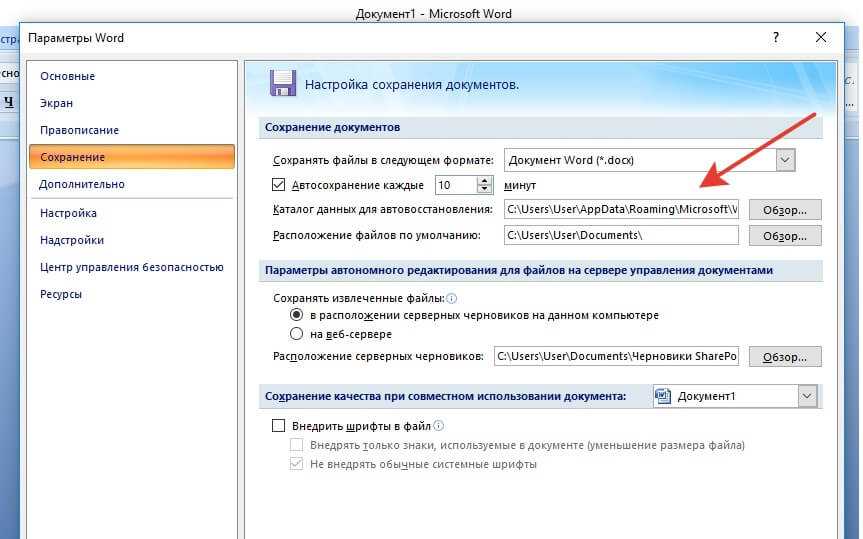
Вы можете дважды щелкнуть значок Корзины в доке, чтобы открыть папку Корзины. Вы можете увидеть много содержимого мусора. Когда вы найдете файл Word, вы можете щелкнуть по нему правой кнопкой мыши и выбрать «Вернуть», чтобы восстановить несохраненный документ Word на Mac. Узнайте больше о как восстановить корзину на Mac.
Часть 3. Проверка временной папки для восстановления несохраненного документа Word на Mac
Чтобы восстановить несохраненный документ Word на Mac, вы можете положиться на временную папку. Временная папка Mac может временно содержать некоторые файлы. Большинство пользователей не знают этот метод, потому что эту папку трудно найти. Вы можете проверить путь ниже, чтобы найти потерянный документ.
Шаг 1 Во-первых, вам нужно найти «Терминал». Вы можете открыть «Приложения», а затем выбрать «Утилиты», чтобы найти «Терминал».
Шаг 2 Откройте «Терминал»> «$ TMPDIR» и затем нажмите «Enter» на клавиатуре, чтобы войти в папку «Терминал». Здесь вы можете проверить папку «Temporaryitems», чтобы попытаться найти ваш несохраненный документ Word, а также временный файл Excel.
Часть 4. Восстановление несохраненного документа Word на Mac с помощью функции автоматического восстановления
Вы должны знать, что мощное программное обеспечение Word оснащено встроенной функцией автоматического сохранения как для версии Mac, так и для версии Windows, которая называется AutoRecovery. Он имеет возможность автоматически сохранять документ, над которым вы работаете. Вы можете восстановить документ Word с помощью этой функции. Этот метод работает для Word 2019, Word 2016, Word 2017, Word 2013, Word 2011 и Word 2015.
Шаг 1 Откройте «Finder», а затем нажмите «Перейти»> «Перейти в папку» на вашем Mac.
Шаг 2 Вы можете непосредственно искать и перейти к папке автообнаружения. Таким образом, вы можете вставить прямой путь, например, «
/ Library / Containers / com.microsoft.Word / Data / Library / Preferences / AutoRecovery», чтобы туда попасть.
Шаг 3 Вы увидите несколько или много файлов с «AutoRecovery save of» при входе в папку AutoRecovery.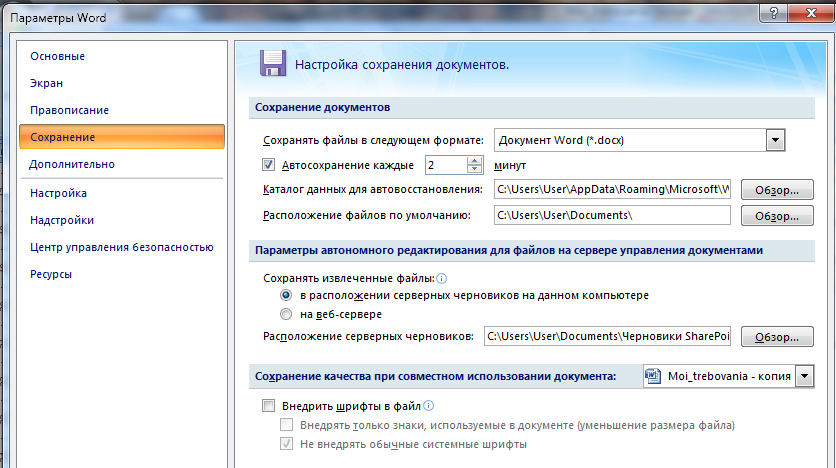 Найдите тот, который вы хотите восстановить, а затем измените его расширение файла на Word «.doc».
Найдите тот, который вы хотите восстановить, а затем измените его расширение файла на Word «.doc».
Шаг 4 Откройте его, чтобы проверить, является ли это несохраненным документом Word, который вы хотите восстановить. Вы можете нажать «Файл»> «Сохранить как», чтобы изменить новое имя. Затем нажмите кнопку «Сохранить», чтобы подтвердить операцию восстановления несохраненного документа Word.
Внимание : Несохраненный файл Word должен быть изначально сохранен с именем на вашем Mac. Или вы не можете использовать этот метод, чтобы найти и восстановить несохраненный документ Word.
Часть 5. Восстановление несохраненного документа Word на Mac с помощью Time Machine
Time Machine предоставляет простой способ резервного копирования данных на вашем Mac. В то же время, вы можете положиться на него, чтобы восстановить все типы файлов на Mac. Time Machine может сделать копию всего на вашем Mac. Но мы должны признать, что для несохраненного документа Word у вас мало надежды получить его из резервной копии Time Machine. Но если вы хотите восстановить некоторые удаленные / потерянные файлы Word с Time MachineЭто станет хорошим решением.
Но если вы хотите восстановить некоторые удаленные / потерянные файлы Word с Time MachineЭто станет хорошим решением.
Мы поделились 5 эффективных способов восстановить несохраненный документ Word на Mac , Надеюсь, вы сможете легко найти свой файл Word обратно после прочтения страницы. Если у вас все еще есть какие-либо сомнения или лучшее решение, вы можете сообщить нам об этом в комментарии.
Что вы думаете об этом посте.
Рейтинг: 4.9 / 5 (на основе голосов 60)
11 января 2021 09:30 / Автор: Эндрю Миллер в File Recovery
Эта статья представляет конвертер PDF в Word для пользователей Mac и показывает, как конвертировать PDF в Word документ в Mac OS.
Как я могу получить документ Word, который я случайно заменил? Есть ли шанс восстановить старую версию документа Microsoft Word в Office 2016/2010/2007/2011/2013? Научитесь восстанавливать предыдущую версию документа Word в этом посте.
Если вы ищете реальное решение для преобразования файлов из PNG в формат Word или из Word в формат PNG, прочитайте эту статью и узнайте, как это сделать.
Как восстановить несохраненный документ Word
Если вы забыли сохранить документ Word, есть несколько простых шагов для восстановления несохраненного документа Word. Всегда лучше попытаться сохранить все файлы, над которыми вы работаете, и обновить как можно больше, но если вы в конечном итоге потеряете файлы по какой-либо причине, выполните следующие действия.
- Вариант 1: восстановить несохраненный документ в MS Word
- Вариант 2. Используйте функцию «Поиск по всему» для поиска автоматически сохраненных файлов
Вариант 1: восстановить несохраненный документ в MS Word
Если произойдет что-то непредвиденное, вы можете использовать панель «Восстановление документа» для восстановления файлов Office при следующем открытии приложения Office. Если вы видите несколько файлов в списке Доступные файлы на панели Восстановление документов и не знаете, какие из них сохранить, дата и время создания любого автоматически сохраненного документа отображаются под именем документа, что может дать вам подсказка о том, какой файл вы хотите восстановить. Если вы видите несколько версий одного и того же файла, вы, вероятно, захотите открыть ту, которая имеет самое последнее время, потому что в ней будут самые последние изменения.
Если вы видите несколько версий одного и того же файла, вы, вероятно, захотите открыть ту, которая имеет самое последнее время, потому что в ней будут самые последние изменения.
В версии Office 2013/2016/2019
Шаг 1. Запустите приложение Word, перейдите на вкладку Файл .
Шаг 2: Нажмите Открыть , затем нажмите Восстановить несохраненные документы .
Шаг 3. Если вы найдете нужный документ Word, дважды щелкните его, чтобы открыть.
Шаг 4: Несохраненный документ будет открыт в режиме «Только для чтения». Нажмите кнопку Сохранить , чтобы сохранить его.
В Office 2007 или более ранней версии
Шаг 1. Запустите Word 2007. В области навигации щелкните Сохранить .
Шаг 2. В поле Расположение файла автоматического восстановления запишите расположение файла. Щелкните Отменить l, чтобы закрыть Word .
Шаг 3: Перейдите к местоположению, отмеченному на шаге 2, и найдите файлы с именами, заканчивающимися на .asd . Как только вы найдете потерянные файлы, дважды щелкните их, чтобы открыть. Затем немедленно сохраните его.
Вариант 2. Используйте все для поиска файлов автовосстановления
Если у вас возникли проблемы с поиском хранилища автосохранения или папки временных файлов, попробуйте этот способ поиска файлов автосохранения. То есть использовать утилиту Search Everything для поиска файлов автовосстановления.
Шаг 1: Вам необходимо загрузить утилиту Everything , а затем установить ее на свой компьютер.
Шаг 2: Запустите Everything , затем введите файл ( .asd или *.doc ), которые вы ищете в поле поиска, результаты отображаются по мере их ввода.
Шаг 3: Вы можете использовать подстановочные знаки и легко сортировать результаты по размеру или дате изменения и т. д. Когда вы щелкаете файл в окне результатов, он открывается вместе с соответствующим приложением и папками в проводнике Windows.
д. Когда вы щелкаете файл в окне результатов, он открывается вместе с соответствующим приложением и папками в проводнике Windows.
Everything — лучшая поисковая утилита Windows, эта утилита — настоящая жемчужина, и ее следует считать обязательной в вашем наборе компьютерных инструментов. Когда Microsoft Office обнаруживает поврежденную книгу при открытии, он автоматически запускает режим восстановления файлов и пытается сохранить документ.
4 эффективных способа восстановить несохраненный документ Word без препятствий
4.8
(215)
Резюме: Как восстановить несохраненный документ Word в Windows или Mac OS? В этой статье рассказывается о 4 простых способах восстановления утерянного документа.
Загрузить для ПКЗагрузить для Mac
Действительно, документы Word или листы Excel являются одним из основных элементов нашей загруженной печати. От школ до официальных отчетов, они играют большую роль в сегодняшнем цифровом обмене информацией.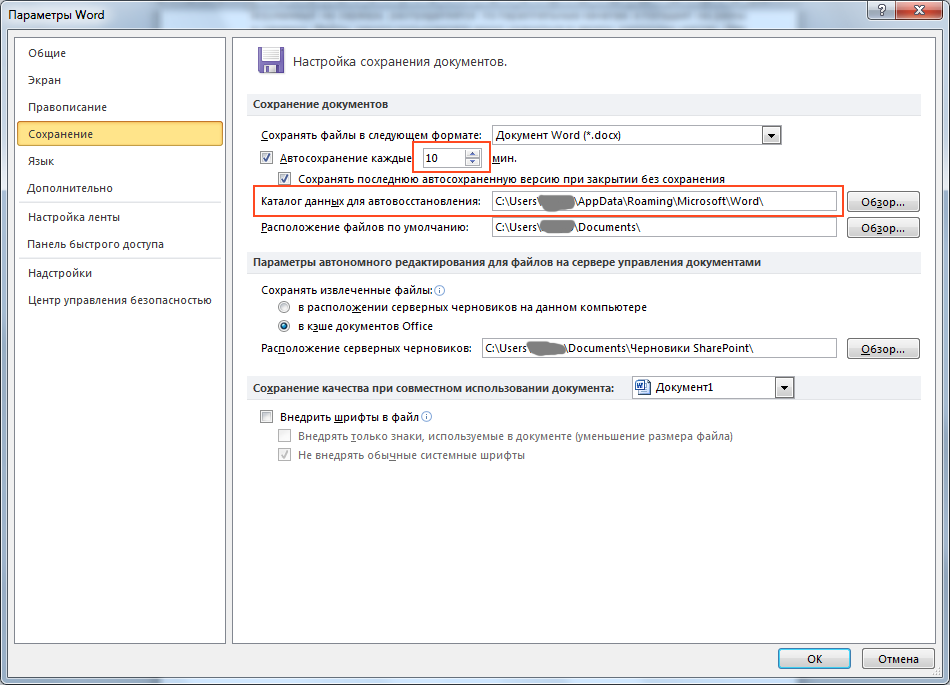
Но иногда, когда вы печатаете очень длинный отчет о сегодняшней сводке продаж, вас внезапно пугает отключение электроэнергии или «синий экран смерти» или аппаратный сбой, в результате чего ваш документ Word случайно закрывается без сохранения после перезагрузки или выключения компьютера. пока вы его заканчиваете.
Но не волнуйтесь; даже целый день отключения электроэнергии или BSOD не сделает ваши документы безвозвратно потерянными. Вот 4 эффективных способа восстановить несохраненный документ Word. Вы можете использовать следующие методы:
Содержание
Восстановление Несохраненный Документ Word из функции автосохраненияПрограммное обеспечение для обработки текстов, такое как Microsoft Word, имеет функцию под названием «Автосохранение». Эта функция сохраняет ваш документ через определенное время (пример: Microsoft Word автоматически сохраняет ваш документ каждые 10 минут по умолчанию).
Если вы не сохранили документ Microsoft Word 2003, 2006, 2010, 2011, 2013, 2015, 2016, 2018 до отключения электроэнергии или возникновения критической ошибки, используйте эту функцию для проверки последнего документа Word с автоматическим восстановлением.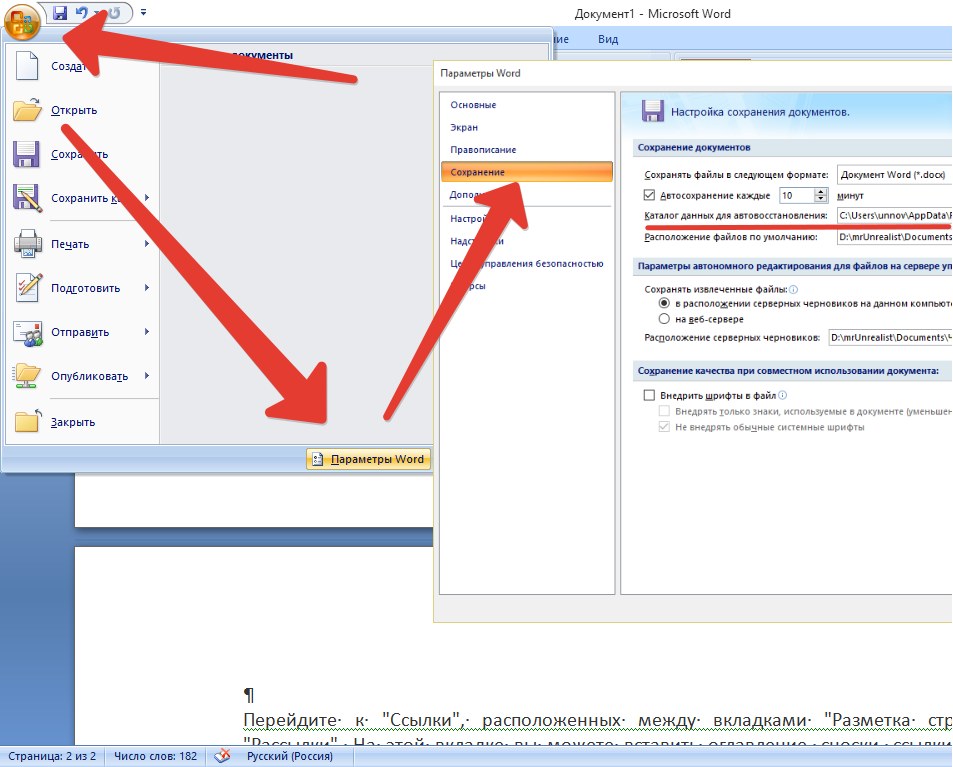 Иногда существует две или более версий текстового документа AutoSave, которые вы можете просмотреть одновременно. Чтобы проверить их, дважды щелкните документ, доступный для восстановления, чтобы просмотреть его. Это откроет другое окно.
Иногда существует две или более версий текстового документа AutoSave, которые вы можете просмотреть одновременно. Чтобы проверить их, дважды щелкните документ, доступный для восстановления, чтобы просмотреть его. Это откроет другое окно.
Если документ не предлагал вам панель автосохранения, вы все равно можете просмотреть папку автосохранения по умолчанию, выбрав « Файл>Информация>Управление версиями». » и выберите « Восстановить несохраненные документы ». Появится открытое окно для выбора ваших возможных несохраненных документов Word.
Но обратите внимание: если вы проигнорируете приглашение автосохранения в своем документе, в следующий раз, когда вы откроете свой документ, он больше не будет доступен для восстановления, поэтому внимательно читайте то, что вы нажимаете!
Восстановить Несохраненный документ Word путем поиска файлов резервных копий Word (.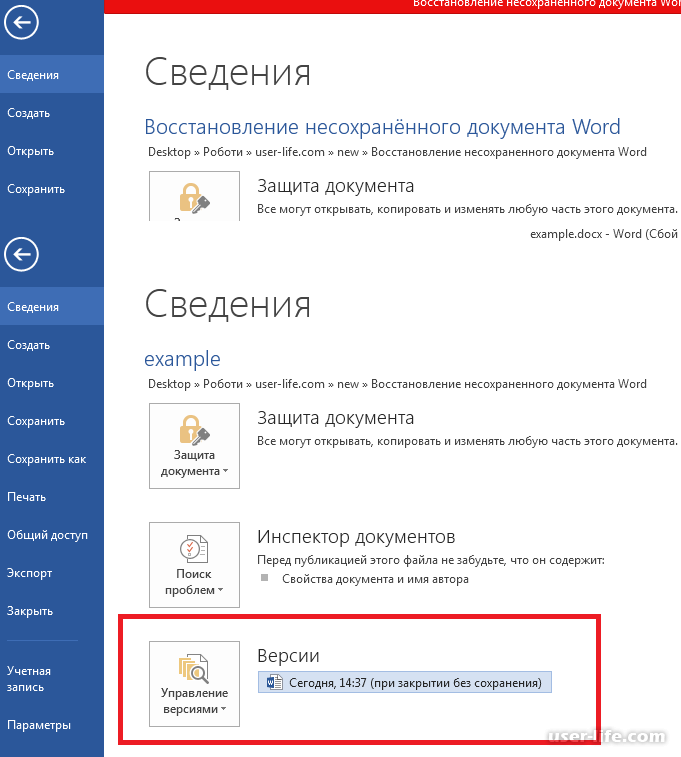 asd)
asd) Не удается найти или восстановить несохраненный документ Word с помощью функции автосохранения? Есть еще один способ найти потерянные документы Word, следуя этой процедуре. (Это работает в Microsoft Office 2007, 2010 и 2013)
- Найдите файл .asd по этому пути: C:\Users\Имя пользователя\AppData\Roaming\Microsoft\Word
- Найдите файл .asd и затем скопируйте его в C:\ Пользователи\ИмяПользователя\AppData\Local\Microsoft\Office\UnsavedFiles
- Запустите Microsoft Word и выберите «Файл» > «Информация» > «Управление версией» > «Восстановить несохраненные документы».
- Дважды щелкните файл .asd, чтобы открыть его.
Думая, что период автосохранения по умолчанию 10 минут слишком мал для автоматического сохранения документа, вы можете изменить период:
Перейдите в меню «Файл» > «Параметры» > «Сохранить» > «Сохранить информацию об автовосстановлении каждые 10 минут» на другой номер, который вам нужен.
Если функция автосохранения и поиск файла .asd не работают, существуют программы восстановления, которые могут помочь вам восстановить потерянные файлы документов, такие как Bitwar Data Программное обеспечение для восстановления. Это может помочь вам восстановить потерянные документы Word после случайного удаления или принудительного выхода без сохранения.
Загрузить для ПКЗагрузить для Mac
Важное примечание:
Прежде чем приступить к восстановлению документов, убедитесь, что вы не перезаписали и не добавили новые данные на устройство хранения. Если вы скопировали, переместили или создали какой-либо новый файл на устройстве хранения или в целевой папке/каталоге, который вы хотите восстановить, файлы будут повреждены при их восстановлении, поэтому будьте осторожны!
Действия по восстановлению несохраненных документов Word с помощью программного обеспечения для восстановления данныхВыберите раздел или диск, на котором находится потерянный документ
Запустите программное обеспечение для восстановления данных Bitwar. Выберите устройство хранения, на котором ваш документ был сохранен в последний раз, например, ваш основной жесткий диск, внешний жесткий диск или флэш-накопитель. Нажмите Далее, чтобы перейти к следующему шагу.
Выберите устройство хранения, на котором ваш документ был сохранен в последний раз, например, ваш основной жесткий диск, внешний жесткий диск или флэш-накопитель. Нажмите Далее, чтобы перейти к следующему шагу.
Выберите режим восстановления
Случайно удалили документ или он был удален другой программой? Вы можете сначала выбрать «Быстрое сканирование», чтобы выполнить самое быстрое сканирование для поиска потерянных документов, а затем перейти к «Глубокому сканированию», если быстрое сканирование не работает. Нажмите Далее, чтобы перейти к следующему шагу.
Выберите тип файла документа, чтобы сократить время сканирования
При выборе «Выбрать тип файла» просто отметьте «Документ», чтобы восстановить все возможные файлы документов, такие как текстовые файлы, файлы Word, Excel, PowerPoint и PDF. Щелкните Сканировать, чтобы начать сканирование устройства хранения на предмет возможных документов, доступных для восстановления.
Предварительный просмотр файла документа и восстановление
Подождите, пока программа просканирует ваше устройство хранения на наличие всех возможных файлов документов. Затем просмотрите документ после сканирования. Нажмите кнопку «Восстановить» и выберите путь для сохранения документов.
Затем просмотрите документ после сканирования. Нажмите кнопку «Восстановить» и выберите путь для сохранения документов.
Восстановление утерянных документов с исходной структурой папок
Выберите документы, которые вы хотите восстановить, и нажмите Восстановить. Вы увидите всплывающие окна с просьбой выбрать «Восстановить с сохранением исходной структуры каталогов» и «Восстановить в тот же каталог». Просто выберите «Восстановить документы с исходной структурой папок» и нажмите «ОК».
Советы: Не сохраняйте файлы обратно на диск или в раздел, где находятся потерянные документы.
Заключение Если вам удалось восстановить несохраненный документ Word с помощью описанных выше методов, то все! И что, если вы случайно потеряли документы Word и не можете получить доступ к файлу резервной копии автоматического восстановления мира .asd, тогда вам, вероятно, понадобится стороннее программное обеспечение для восстановления данных — Bitwar Data Recovery, чтобы помочь вам восстановить.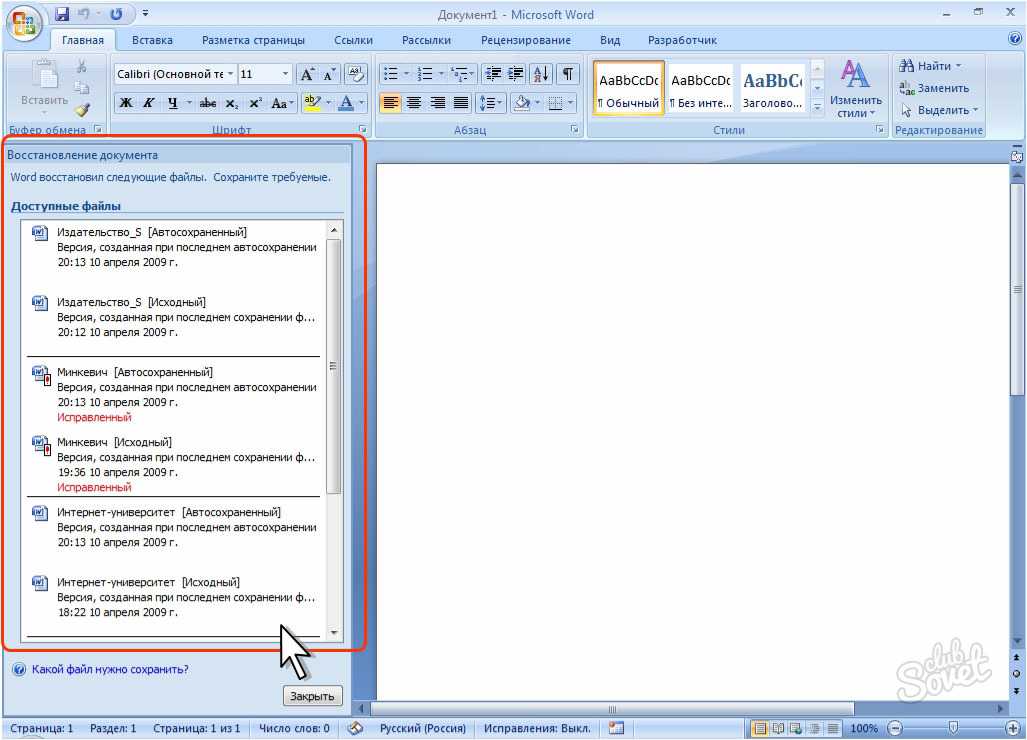



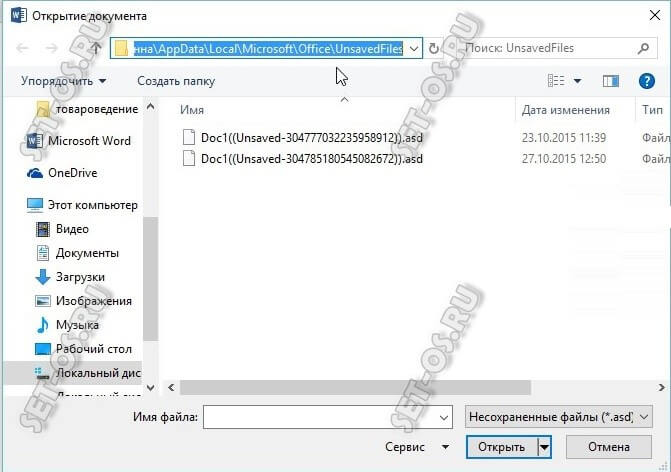

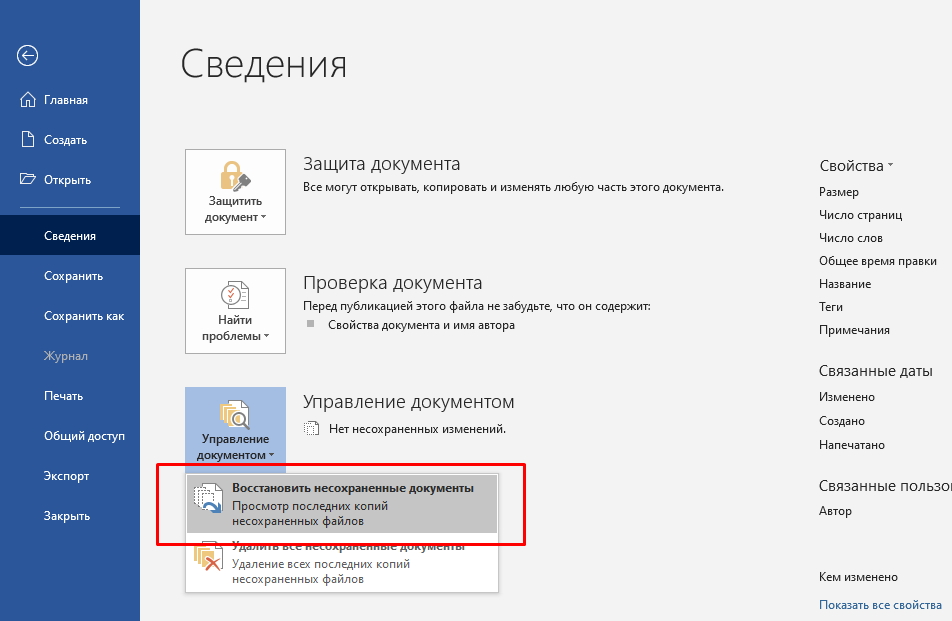

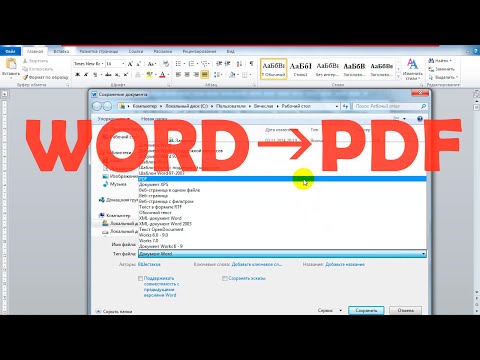 dotm и выберите Переименовать.
dotm и выберите Переименовать.



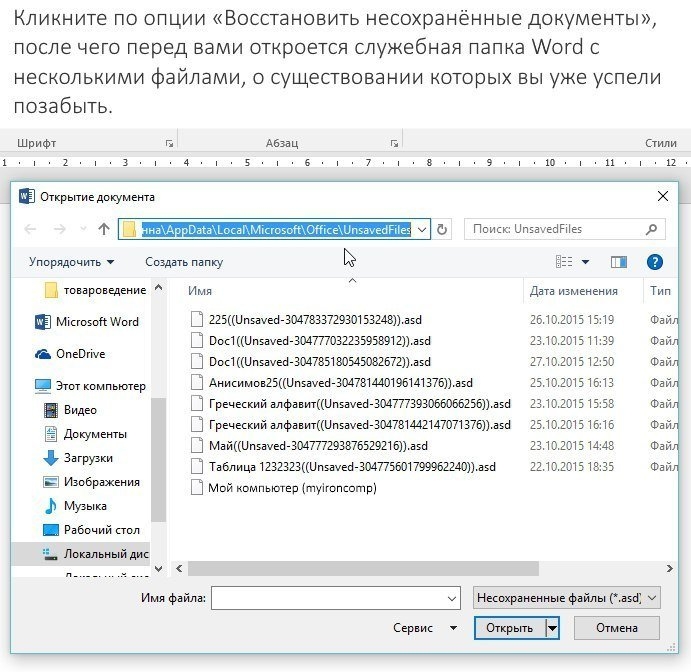
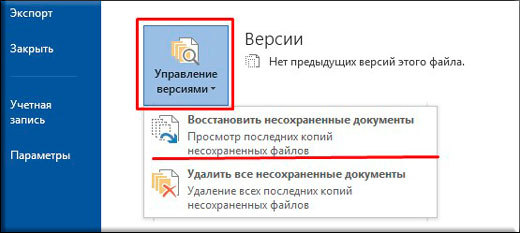 .. Переименуйте документ, чтобы не перезаписывать поврежденный документ.
.. Переименуйте документ, чтобы не перезаписывать поврежденный документ.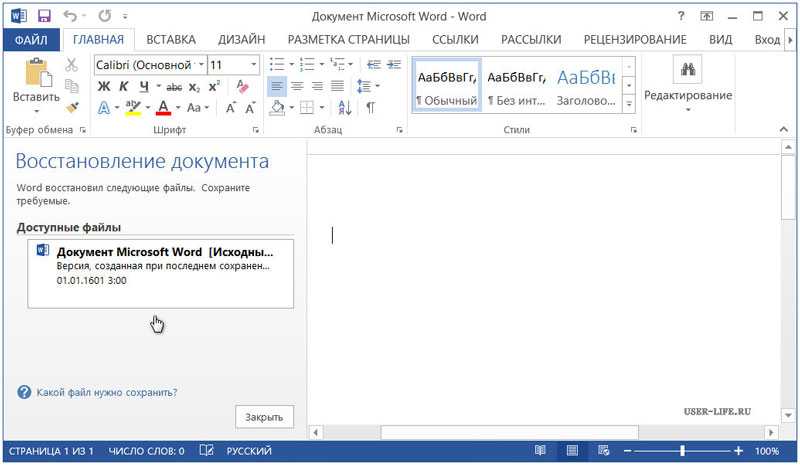 Это поместит файл обратно в папку, в которой он был изначально сохранен, и вы сможете открыть его еще раз.
Это поместит файл обратно в папку, в которой он был изначально сохранен, и вы сможете открыть его еще раз.